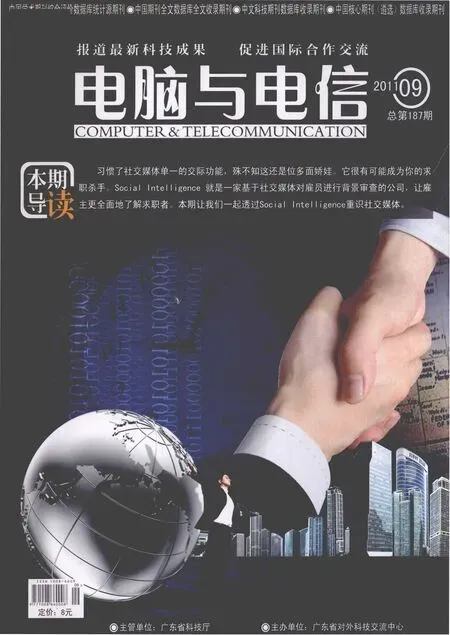利用PowerPoint制作幻灯片的一些常用技巧
徐毓玲
(涟钢培训中心,湖南 娄底 417009)
1.引言
本人一直从事计算机网络教学工作,对网络课件制作十分熟悉,积累和收集了很多实用的技巧,其中以PPT课件的应用中最为广泛,现将其罗列出来,希望对同仁们有所帮助!
2. 巧用PPT的触发器控制视频文件的播放与停止或控制有选择的显示文档内容
在PPT中插入视频后如何进行播放或停止的控制是很多朋友关注的问题,这个问题我们可以利用PPT自带的触发器进行控制,方法如下:
在有视频的页面中插下播放和停止两个按钮,选中插入的视频框/右键/自定义动画/计时/触发器/单击下列对象时启动效果/选播放按钮/确定。
再次单击影片/添加效果/影片操作/暂停/在动画设置框中/计时/触发器/单击下列对象时启动效果/选停止按钮/确定。
利用触发器我们也可以控制文档内容的显示,比如判断题、选择题答案的有选择的显示等。
3.利用自选图形实现多种形状的图片效果
在PPT里直接插入的图片,均为长方形,形式呆版,我们可以利用“自选图形”实现多种形状的图片效果;
方法:启动绘图工具栏(菜单-->视图-->工具栏-->绘图)
点击绘图工具栏的自选图形-->基本形状-->选择图形-->在幻灯片页页面中绘制图形后,再选中自选图形点右键-->设置自选图形格式-->选颜色下拉箭头-->选填充效果-->图片-->选择要插入的图片,即可得到想要的各种形状的图片,若对所选形状不满意,可选中想改变的自选图形,在“绘图”工具栏上,单击“绘图”,选“改变自选图形”,即可选择想要使用的图形。
4.转化PPT里的对象为图片,以保证异地电脑的显示效果
在制作幻灯片效果时,我们常采用多种字体来实现我们想要的效果,可当我们在其它电脑上演示时会发现,如果该电脑没有安装我们采用的字体,字体不能正常显示,效果就会大打折扣。
PowerPoint中选中对象后鼠标右击,选“另存为图片”命令,可以把PPT里的对象转换成图片,利用这个特性,可将不正常显示的内容对象转成图片,再用插入图片的方式插入该对象,以保证幻灯片文件在任何地方演示时都显示同样的效果。
5.如何控制连续播放声音和单页播放声音
在幻灯片演示过程中,我们有时需要有不同的声音效果:单页面播放配音或者在幻灯片演示过程中连接播放音乐。操作方法如下:
(1)单页播放声音:选中幻灯片要播放声音的页面,从菜单中插入的声音文件即可,这种方式只能在单页上播放声音,换页后声音文件自动停止。我们也可以采用上面第一条的触发器控制单页播放声音的停止及播放。
(2)连续播放音乐:选中要开始播放音乐的页面上的某个对象-->右键-->动作设置-->勾选播放声音选项-->在下拉箭头里选“其它声音”-->选择要播放的声音文件(.wav声音文件)。设置好后,在点击这个对象后不管幻灯片换不换页都将会连续播放该声音文件,直到声音文件结束。或者选幻灯片放映-->幻灯片切换,在其右方的任务窗格里插入声音文件,达到连接播放声音的效果。当在某页需要声音停止时,也可利用这个窗格进行声音文件的停止控制。
6.加入Flash动画的方式
有时我们要在PPT中插入Flash动画文件 (扩展名.swf),其操作方法如下:
(1)选择“视图”-->“工具栏”-->“控件工具箱”-->“其他控件”--> 找到“Shockwave Flash Object”;
(2)光标变成十字型,按住鼠标左键在幻灯片上拖出一个合适的播放窗口;
(3)在该区域中,按鼠标右键打开快捷菜单,选择“属性”-->“自定义”-->“...”按钮,打开“属性页”对话框;
(4)在“Movie(URL)”框中输入 Flash 动画文件(*.swf)的完整的路径名和文件名(若Flash动画文件与源幻灯片文件在同一文件夹,则只要输入文件名),单击“确定”,放映幻灯片就可以看到Flash动画效果。若在属性页里设置EmbedMovie属性为True,则Flash动画将直接嵌入到课件当中,不再需要源Flash动画文件。
7.演示文稿变小巧(PPT减肥)
为了美化PowerPoint演示文稿,我们往往会在其中添加大量图片,这些图片如果没有进行处理,可能致使PPT文件变得很大,影响幻灯片文件的操作速度,由于演示文稿文件主要用于屏幕演示而不作为打印输出,所以我们可以利用Power-Point 2003的压缩图片功能让演示文稿变得小巧起来。操作如下:
(1)打开PPT演示文稿,选择“文件”菜单下“另存为”命令;
(2)在弹出的“另存为”窗口中,点击右上角的[工具(L)]按钮,选择“压缩图片”;
(3)在弹出窗口中,点击“更改分辨率”为“Web/屏幕”(分辨率96dpi),再将“选项”中的“压缩图片”和“删除图片的剪裁区域”复选框选中,最后点击“确定”即可。
[1]张胜涛.中文版PowerPoint 2003幻灯片制作实用教程[M].清华大学出版社,2009.
[2]孙方.PowerPoint让教学更精彩:PPT课件高效制作(全彩)[M].电子工业出版社,2011.